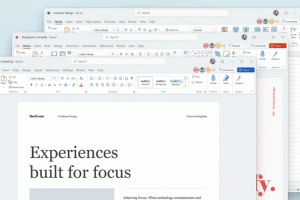Изменить действие по умолчанию в диалоговом окне «Завершение работы Windows» в Windows 8.1 и Windows 8

Появится диалоговое окно «Завершение работы Windows». один из самых быстрых способов выключить компьютер. Однако в современных версиях Windows он не появляется, если вы не нажмете Alt + F4 на рабочем столе или если вы не создадите специальный ярлык вызвать его. В этой статье я хотел бы поделиться трюком, который позволяет вам изменить действие по умолчанию в диалоговом окне «Завершение работы Windows» в Windows 8.1 и Windows 8.
Ранее мы рассказали, как изменить действие по умолчанию в диалоговом окне «Завершение работы Windows». с помощью групповой политики. Но если ваш выпуск Windows 8 не включает редактор групповой политики, возможно, вы не сможете использовать этот метод. Вместо этого вы можете использовать следующий трюк. Он универсален и работает независимо от редакции Windows 8. Следуйте инструкциям ниже.
- Откройте редактор реестра (см. Наш подробное руководство по редактору реестра).
- Перейдите к следующему ключу:
HKEY_CURRENT_USER \ Программное обеспечение \ Microsoft \ Windows \ CurrentVersion \ Explorer \ Advanced
Совет: см. как открыть нужный раздел реестра одним щелчком мыши.
- Создайте новое значение DWORD с именем Start_PowerButtonAction. Этот параметр управляет действием по умолчанию в классическом диалоговом окне выключения, которое отображается Alt + F4 горячая клавиша.
Установите одно из следующих значений в десятичной дроби в зависимости от того, что вы хотите, чтобы действие по умолчанию было:2 = установите "Завершение работы" в качестве действия по умолчанию
4 = установить "Перезагрузить" как действие по умолчанию
256 = установить "Сменить пользователя" как действие по умолчанию
1 = установите "Выйти" как действие по умолчанию
16 = установить действие по умолчанию "Сон"
64 = установить "Гибернация" как действие по умолчанию.Обратите внимание, что действия «Режим сна» и «Гибернация» могут быть недоступны в диалоговом окне «Завершение работы Windows», если они отключены на панели управления «Электропитание».
Вот и все. Теперь вы можете установить желаемое действие по умолчанию для диалогового окна «Завершение работы Windows» в Windows 8.1 и Windows 8.